
✒️La navegación por el sistema SAP
La navegación por el sistema SAP
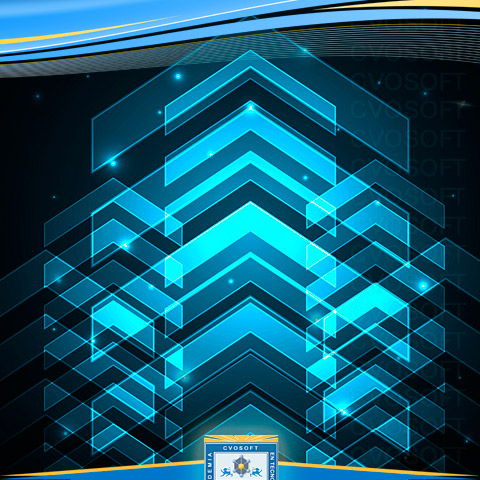
ACCESO A SISTEMA SAP (SAP GUI Y SAP LOGON)
Se puede acceder a SAP con distintos programas de Front end (Interfaces Graficas de Usuario) con diversos diseños. Podemos acceder con una interface gráfica general de usuario SAP.
El programa SAP GUI conecta el equipo front end con un sistema SAP concreto. Para entrar a SAP GUI se proporciona otro programa llamado SAP LOGON. Cuando se ejecuta SAP LOGON se visualiza una lista con los sistemas SAP para los que se puede iniciar el proceso de acceso. Esta lista se obtiene de un fichero saplogon.ini
PROCESO DE ACCESO AL SISTEMA
Antes de acceder al sistema por primera vez, el responsable del sistema debe otorgarle un usuario y contraseña inicial. Una vez ingresada la contraseña inicial, esta debe ser cambiada por una nueva contraseña la cual a partir de ese momento será su contraseña para ingresar al sistema.
NAVEGACION POR SAP
La pantalla SAP ESASY ACCESS es la pantalla inicial por defecto de cualquier sistema SAP. En la parte izquierda de la pantalla se muestra una estructura jerárquica en forma de árbol compuesto por diversos menús que estarán disponibles para el usuario de SAP.
DESCRIPCION DE LA PANTALLA EASY ACCESS
La pantalla puede contener los siguientes elementos:
MENU DE USUARIO BASADO EN ROLES
SAP ofrece dos formatos de visualización de menús de transacciones, reportes o aplicaciones basadas en WEB:
Nota: Recuerde que, aunque los usuarios no puedan visualizar el menú de SAP, si podrán utilizar los códigos de transacción para iniciar transacciones y funciones si se tiene la autorización correspondiente.
CARPETA DE FAVORITOS
SAP EASY ACCESS puede crear una lista de favoritos que contengan:
La carpeta de inicio se encuentra vacía de inicio, cada usuario únicamente puede ver su lista.
OPCIONES DE NAVEGACION
Existen varias opciones al navegar por el sistema.
Códigos de Transacción: Cada transacción o función tiene asignado un código en el sistema. Se puede introducir el código de transacción en el campo de comandos para iniciar la transacción. Esta es la forma más directa de iniciar una transacción.
Para conocer el código de transacción se puede navegar hasta ella y luego seleccionarla. Se puede habilitar el nombre técnico en menú de detalles en el apartado de “Opciones”.
CONSEJOS PARA AGILIZAR LAS TRANSACCIONES
|
Entrada |
Resultado |
|
/n |
Cancela la transacción Actual. |
|
/nXXXX |
Inicia la transacción especificada directamente desde otra Transacción. |
|
/o |
Visualiza un resumen de los modos. |
|
/oXXXX |
Inicia la transacción Especificada en un nuevo modo. |
|
/nend |
Finaliza la sesión con una Ventana de dialogo de confirmación. |
|
/nex |
Finaliza una sesión sin una ventana de dialogo de confirmación |
|
/i |
Borra el Modo Actual. |
Sobre el autor
Publicación académica de Hugo Armando Sanchez Cervantes, en su ámbito de estudios para la Carrera Consultor en SAP SD.
Hugo Armando Sanchez Cervantes
Profesión: Ingeniero Mecanico Industrial - Mexico - Legajo: FP14L
✒️Autor de: 201 Publicaciones Académicas
🎓Egresado de los módulos:
- Carrera Consultor en SAP HCM Nivel Avanzado
- Carrera Consultor en SAP HCM Nivel Inicial
- Carrera Consultor en SAP SD Nivel Avanzado
- Carrera Consultor en SAP SD Nivel Inicial
 Disponibilidad Laboral: FullTime
Disponibilidad Laboral: FullTime
Presentación:
Iniciado el estudio de sap
Certificación Académica de Hugo Sanchez





























